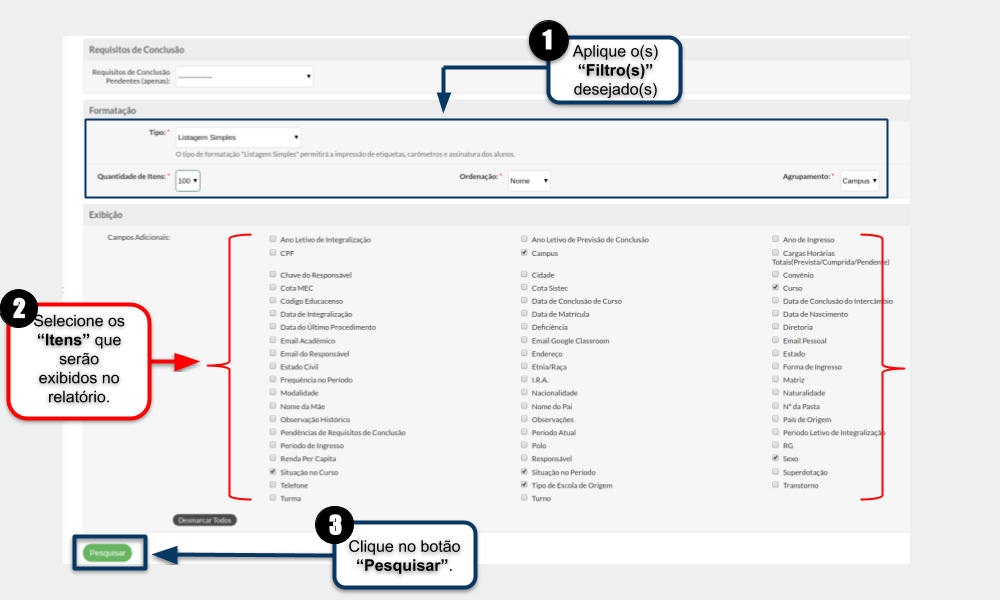Como gerar o Arquivo de Importação: mudanças entre as edições
| Linha 45: | Linha 45: | ||
<td valign="top" align='center'> | <td valign="top" align='center'> | ||
[[Arquivo:Listagem-ContaRE-2.png|1000px]] | [[Arquivo:Listagem-ContaRE-2.png|1000px]] | ||
</td> | |||
</tr> | |||
</table> | |||
== Abas "Formatação e Exibição" == | |||
<div style="border: 2px solid #d6d2c5; background-color: #f9f4e6; padding: 1em; font-size: 16px;"> | |||
<p><b>1. </b>A seguir estão as indicações dos campos para serem preenchidos na tela "Listagem de Alunos", <b>"Aba Formatação"</b> como ilustrado na <b>Figura 3</b></p> | |||
<p><b>a - Tipo:</b> Para a exibição dos alunos por turma, este campo pode ser escolhido como "Listagem Simples". </p> | |||
<p><b>b - Quantidade de itens: </b>quantos itens serão exibidos na tela;</p> | |||
<p><b>c - Ordenação: </b> por nome ou por matrícula;</p> | |||
<p><b>d - Agrupamentos: </b>Campus, Curso ou Turma.</p><br> | |||
<p><b>2. </b>Na <b>"Aba Exibição"</b> selecione os campos que serão exibidos no relatório, através das escolhas dos <b>"Campos Adicionais"</b></p> | |||
<p><b>3. </b>Clique no botão <b>"Pesquisar"</b>;</p> | |||
</div> | |||
<table border='0' style="width:100%;"> | |||
<tr> | |||
<td valign="top" align='center'> | |||
<b>Figura 3:</b> Escolha da "Formatação e Exibição". | |||
</td> | |||
</tr> | |||
<tr> | |||
<td valign="top" align='center'> | |||
[[Arquivo:Forma 3 - Impressão de Carômetro.png|1100px]] | |||
</td> | </td> | ||
</tr> | </tr> | ||
</table> | </table> | ||
Edição das 09h56min de 24 de janeiro de 2022
Arquivo de Importação csv
Esse tutorial explicará como exportar e criar a planilha para a importação.
Acessando o SUAP EDU
Primeiro será necessário exportar uma planilha xls gerada no SUAP EDU.
Em seu navegador, abra o link a seguir: suap.ifsuldeminas.edu.br e logue com suas credenciais do SUAP
Acessar tela "Listagem de Alunos"
Para acessar a tela "Listagem de Alunos", siga as instruções abaixo e observe a Figura 1:
1. Clique no menu "Ensino";
2. Selecione o item "Relatórios";
3. Selecione o item "Listagem de Alunos".
|
Figura 1: Página Listagem de alunos". |
Aplicar os filtros desejados
Será aberta a tela "Listagem de Alunos" como ilustrado na Figura 2.
|
Figura 2: Aplicação dos "Filtros de Pesquisa". |
Abas "Formatação e Exibição"
1. A seguir estão as indicações dos campos para serem preenchidos na tela "Listagem de Alunos", "Aba Formatação" como ilustrado na Figura 3
a - Tipo: Para a exibição dos alunos por turma, este campo pode ser escolhido como "Listagem Simples".
b - Quantidade de itens: quantos itens serão exibidos na tela;
c - Ordenação: por nome ou por matrícula;
d - Agrupamentos: Campus, Curso ou Turma.
2. Na "Aba Exibição" selecione os campos que serão exibidos no relatório, através das escolhas dos "Campos Adicionais"
3. Clique no botão "Pesquisar";
|
Figura 3: Escolha da "Formatação e Exibição". |